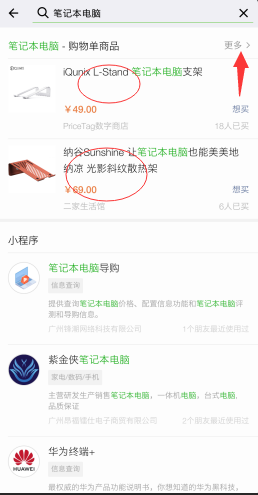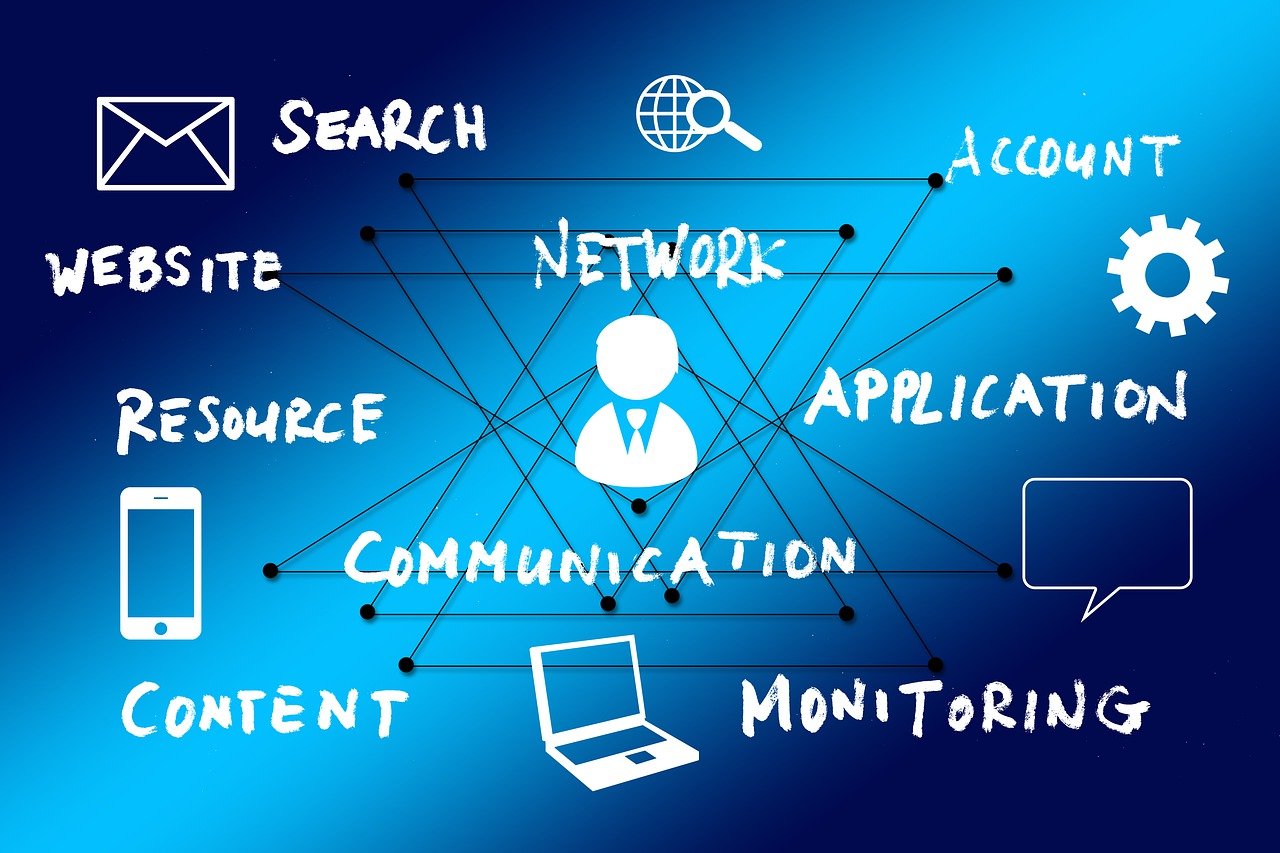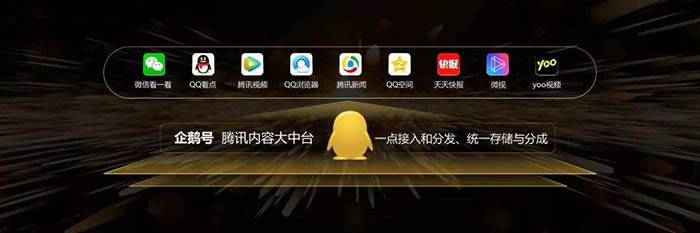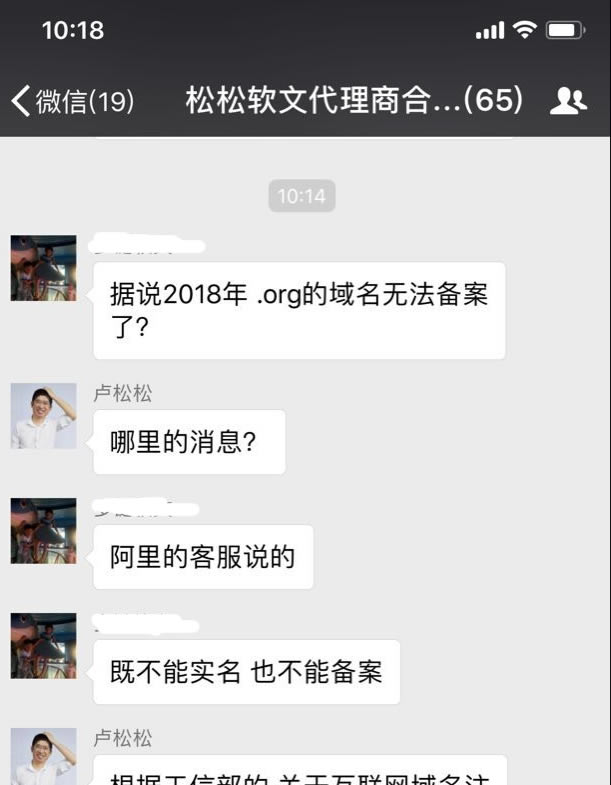文件共享在工作和生活中扮演着重要的角色,Samba 服务器作为一种实现文件共享的解决方案,因其跨平台的特性而受到广泛欢迎,Samba 允许基于 SMB/CIFS 协议的 Windows 系统和 Linux 系统之间进行文件和打印服务的共享,以下是搭建 Samba 服务器的详细方法:
安装 Samba

在大多数 Linux 发行版中,Samba 可能不会预装,首先需要安装 Samba 软件包,以 Ubuntu 或 Debian 为例,可以使用以下命令安装:
sudo aptget update sudo aptget install samba sambacommonbin对于 CentOS 或 RHEL,可以使用 yum 命令安装:
sudo yum install samba sambaclient配置 Samba
Samba 的主配置文件位于 /etc/samba/smb.conf,在开始编辑之前,建议备份原始配置文件:
sudo cp /etc/samba/smb.conf /etc/samba/smb.conf.backup接下来,使用文本编辑器打开配置文件进行编辑:
sudo nano /etc/samba/smb.conf在 Samba 配置文件中,最基本的设置包括定义一个共享目录和为它设置适当的权限,以下配置将创建一个名为 shared 的共享目录,并允许所有用户读写:
[shared] path = /path/to/shared/directory available = yes valid users = @users read only = no browsable = yes public = yes writable = yes启动和测试 Samba

保存并退出配置文件后,重启 Samba 服务以应用更改:
sudo systemctl restart smbd现在,Samba 服务器已经运行并共享了指定的目录,可以从网络中的其他设备访问该共享资源来测试是否设置成功。
安全问题
默认情况下,Samba 使用本地系统用户进行身份验证,如果需要更高级的安全管理,可以考虑使用 Samba 提供的密码数据库(通过 smbpasswd 命令)来管理用户凭证。
相关问题与解答
1、如何在 Samba 中为特定用户设置访问权限?
在 smb.conf 文件中,可以通过指定 valid users 参数来限制哪些用户可以访问共享资源,可以为每个用户创建单独的 Samba 账户,并使用 smbpasswd 命令为其设置密码。

2、如何提高 Samba 共享的安全性?
可以采取多种措施来提高安全性,例如设置复杂的密码、使用加密连接(如 SMB signing)、限制 IP 访问范围、以及定期更新 Samba 及其依赖的软件包。
3、我能否在没有图形界面的服务器上安装和配置 Samba?
可以,因为 Samba 的所有安装步骤都可以通过命令行完成,只要能够通过终端访问服务器,就可以安装和配置 Samba。
4、为什么无法从 Windows 客户端访问 Samba 共享?
这可能是因为网络设置问题、防火墙规则阻止连接、或者 Samba 配置错误,检查这些方面,确保 Samba 服务正在运行,并且 Windows 客户端的网络设置正确无误,同时确保相关端口(如 139 和 445)没有被防火墙拦截。